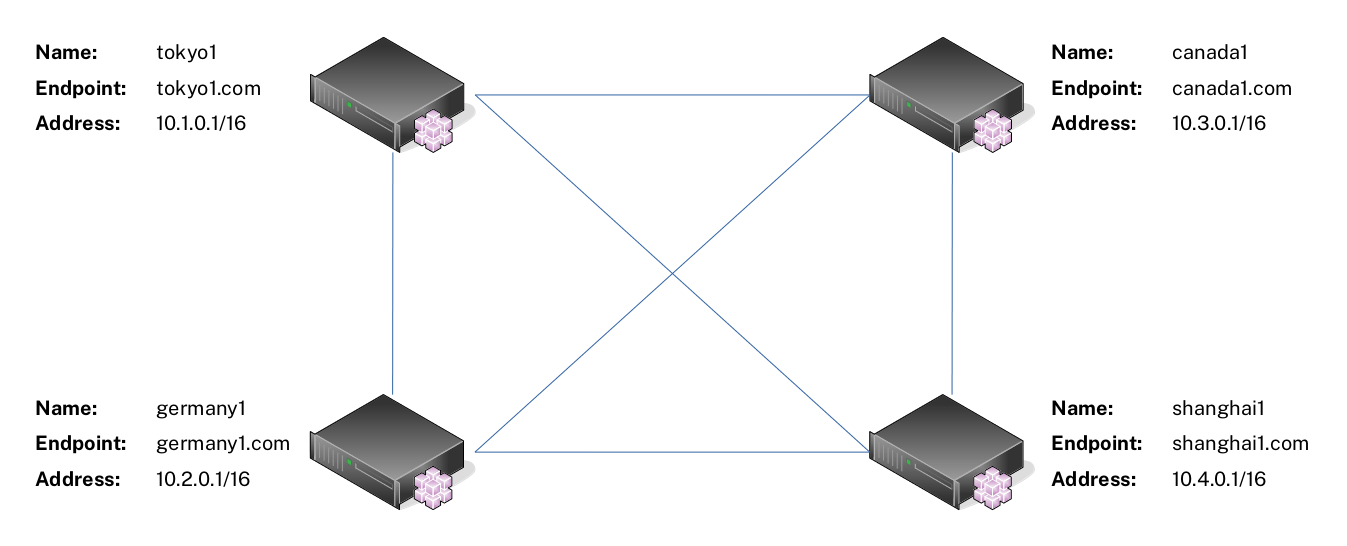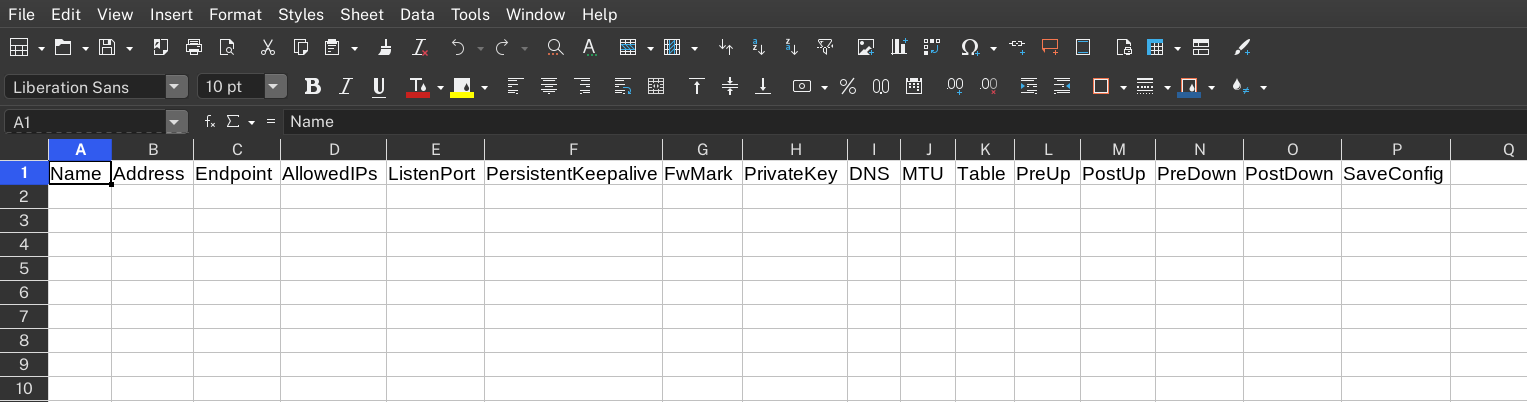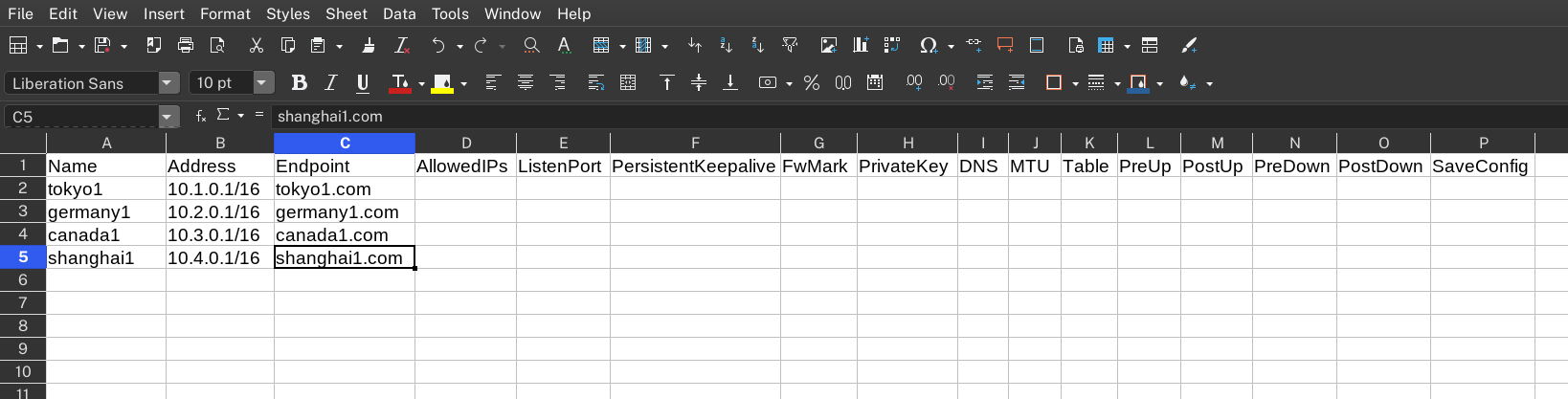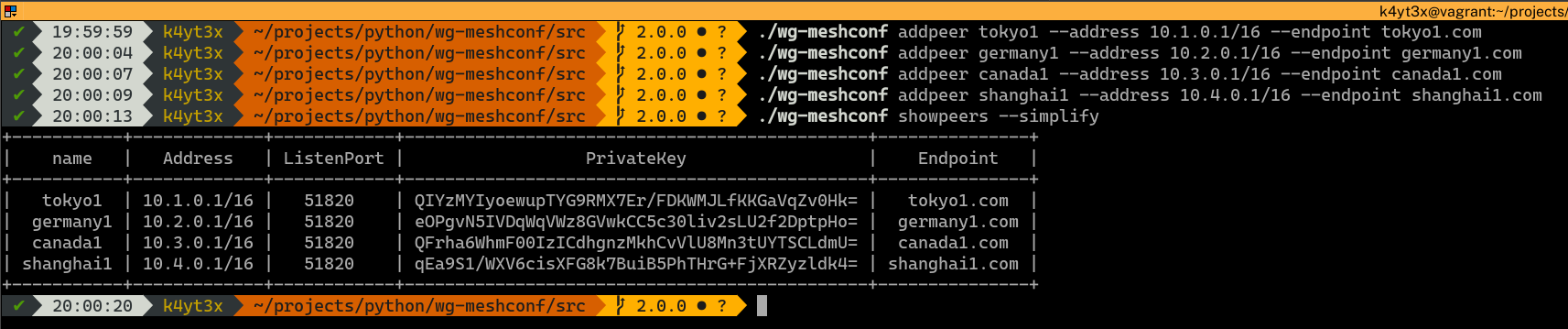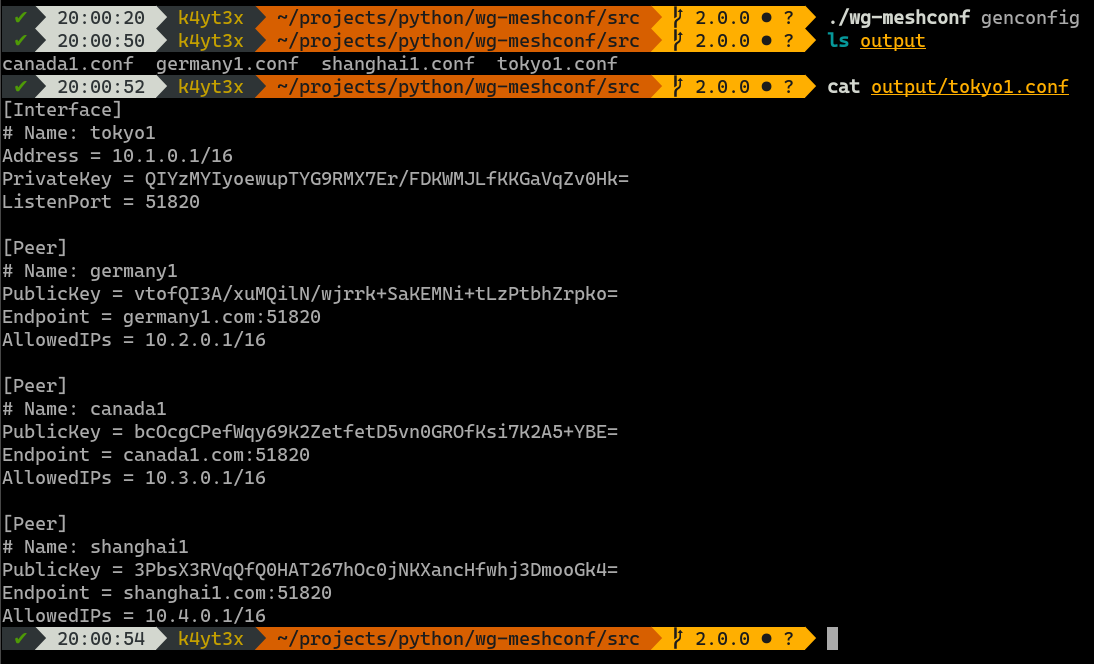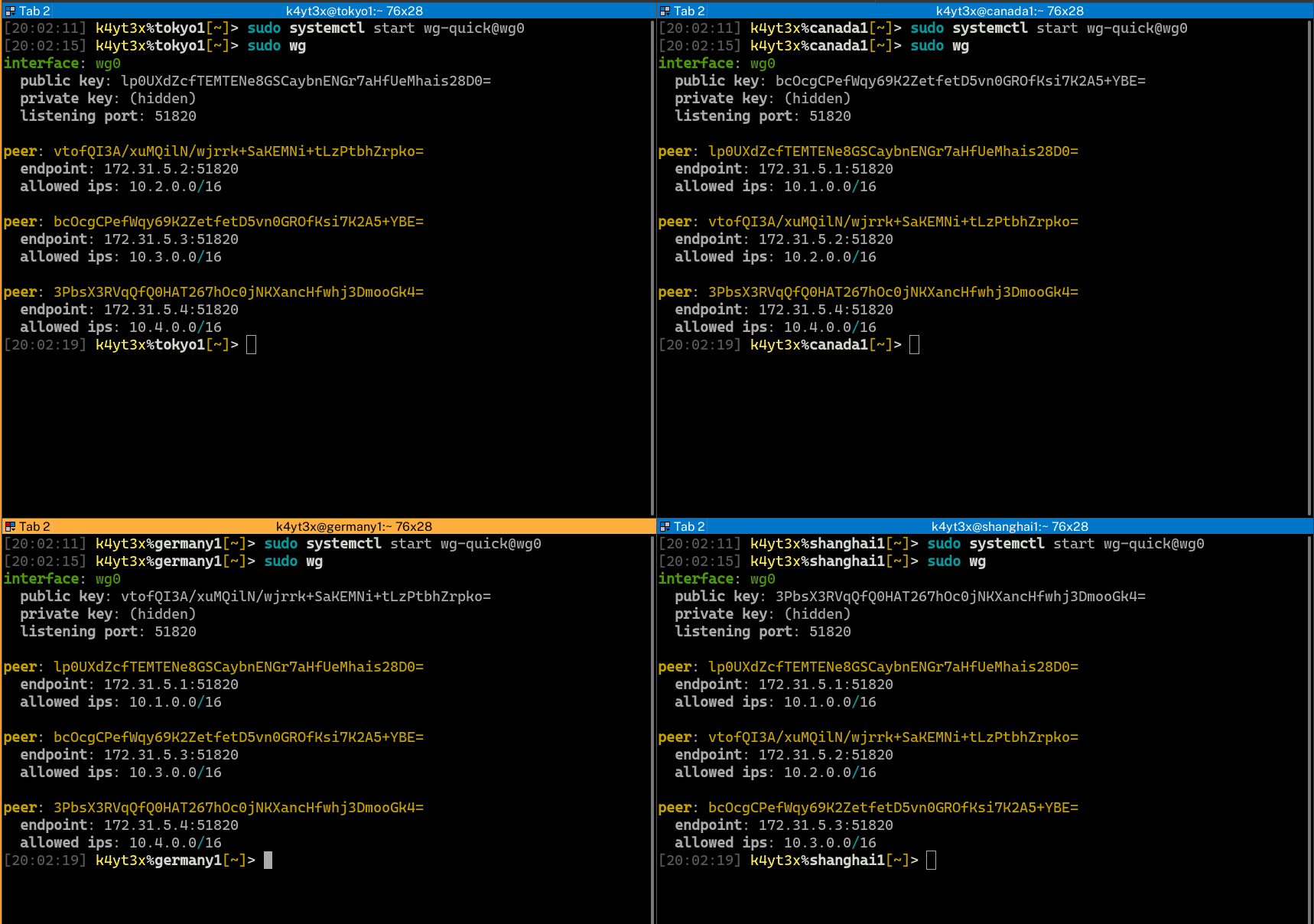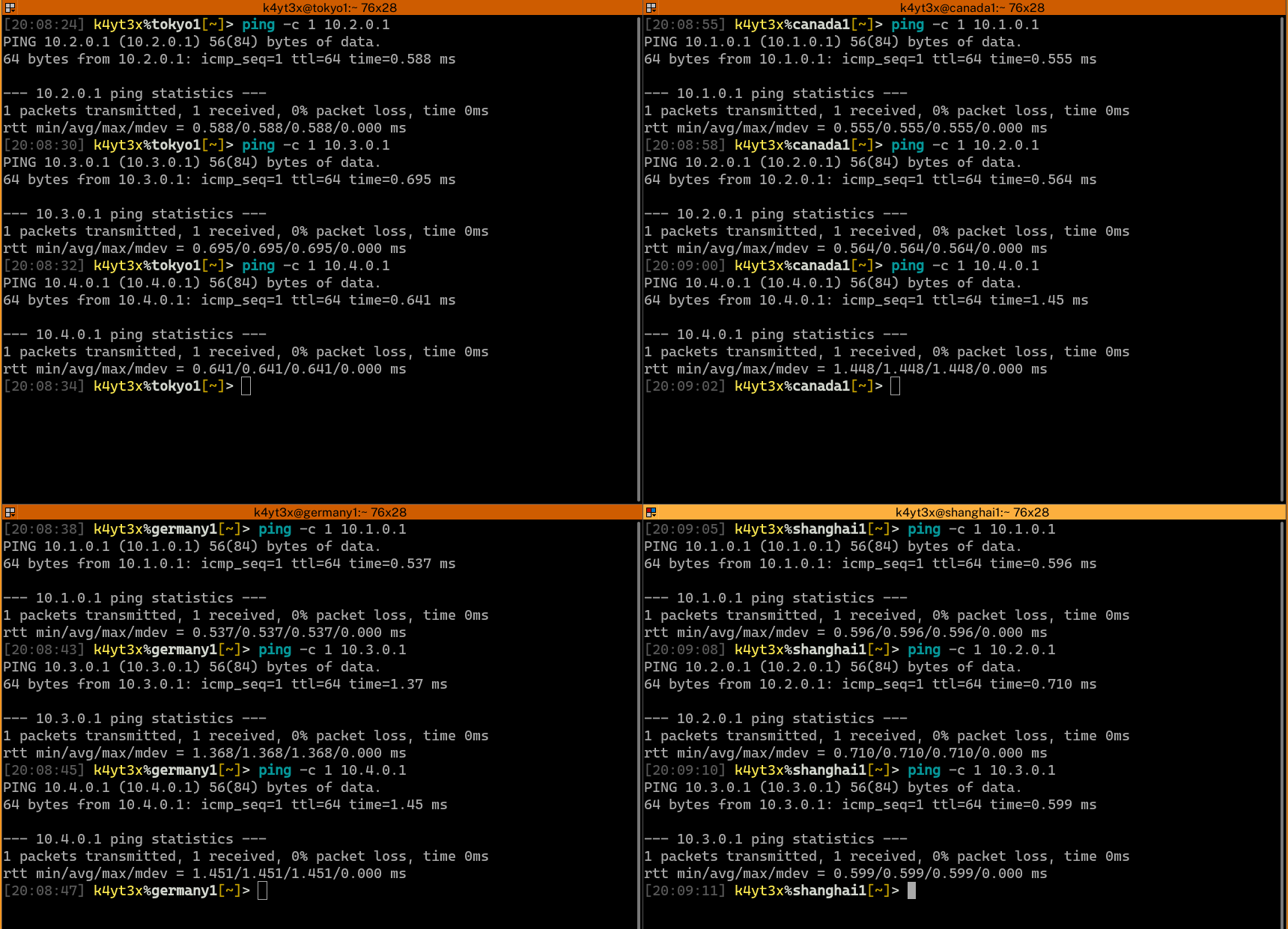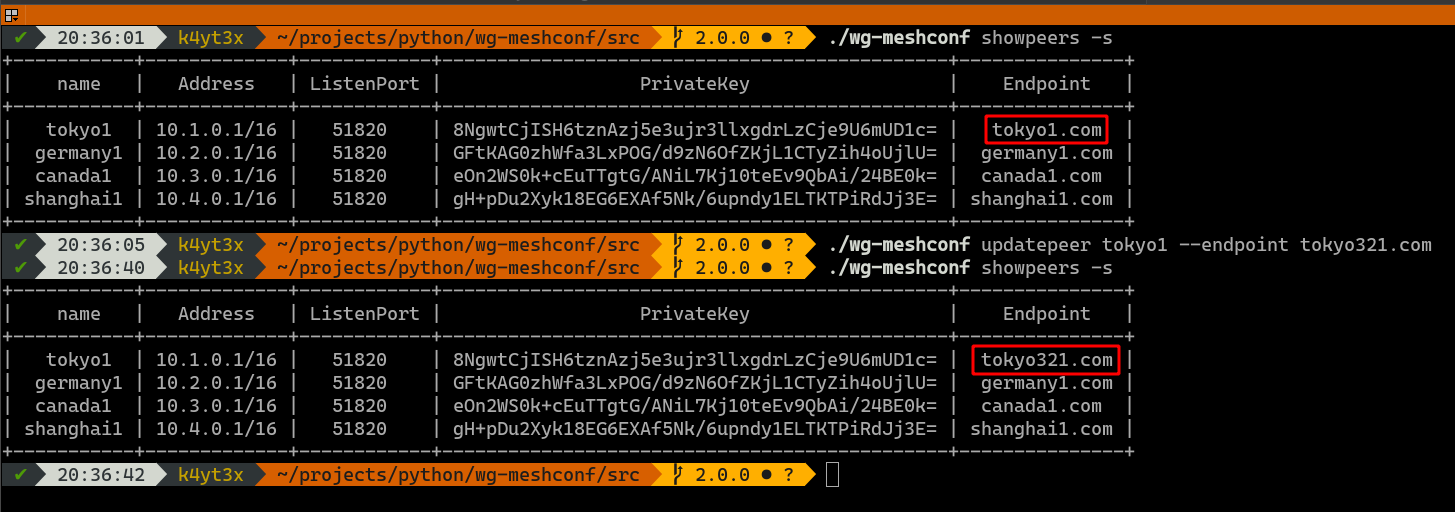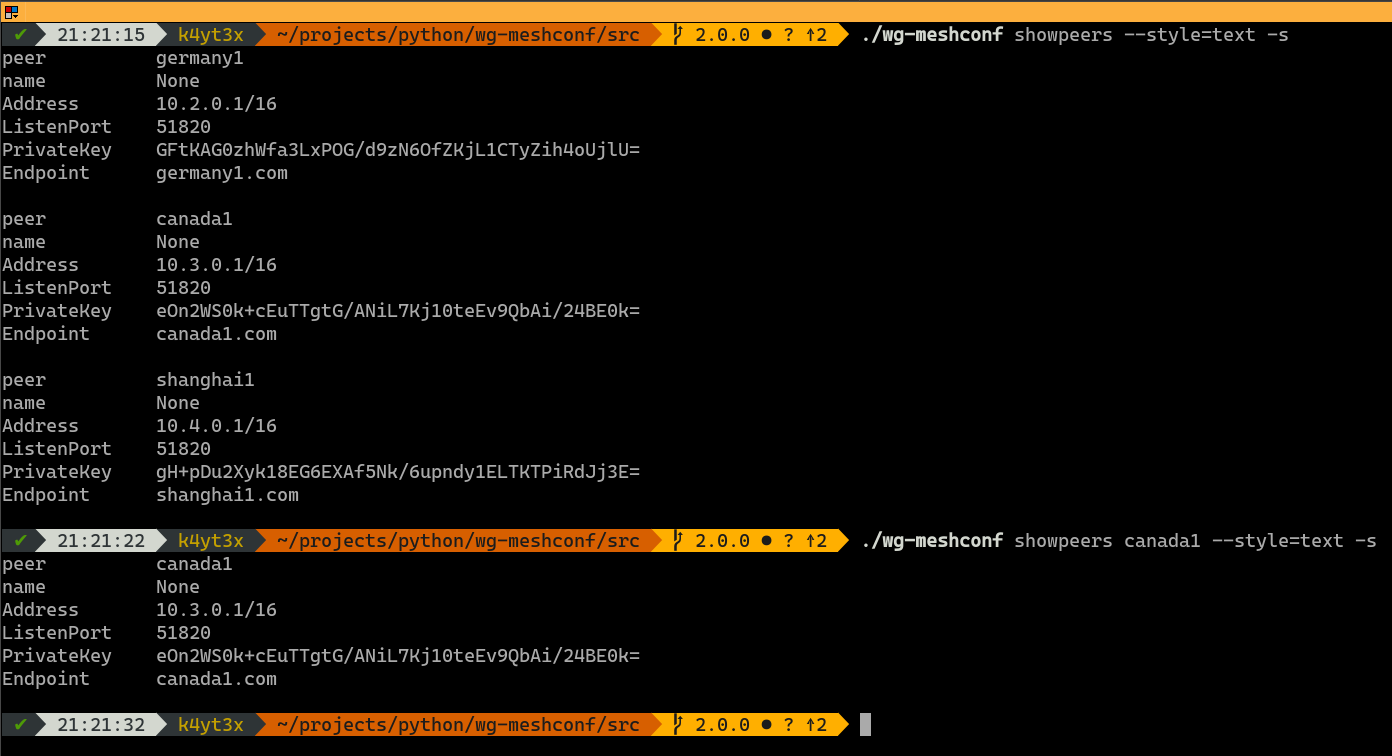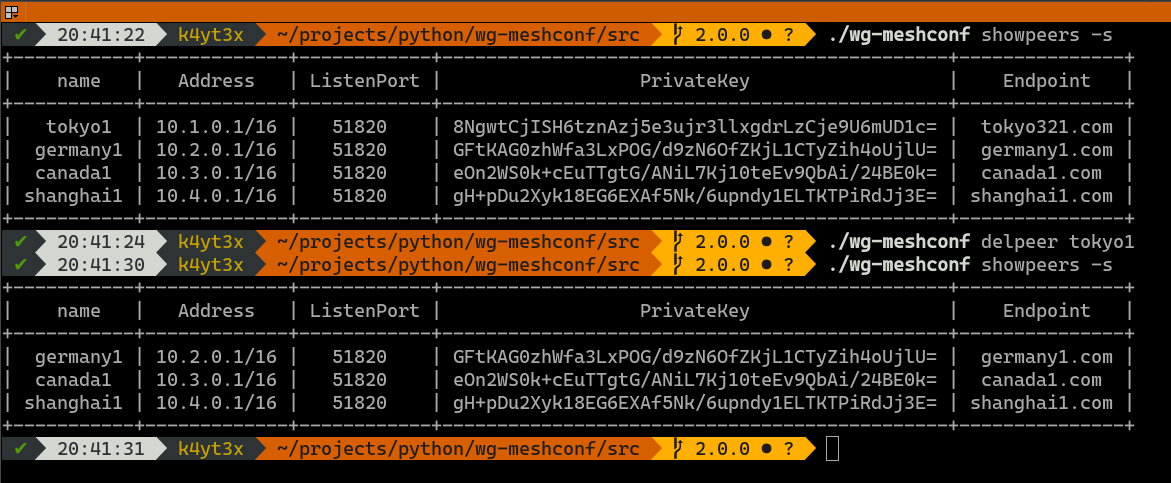12 KiB
wg-meshconf
wg-meshconf est un outil qui vous aidera à générer des fichiers de configuration par les pairs pour les réseaux de mailles WireGuard. Vous pouvez facilement et rapidement créer des réseaux de mailles WireGuard à l'aide de cet outil.
Installation (pipx)
Installer Pipx sous Linux
python -S python-pipx
Avoir le bon chemein
pipx ensurepath
Résultat commande
Success! Added /home/yann/.local/bin to the PATH environment variable.
Consider adding shell completions for pipx. Run 'pipx completions' for instructions.
You will need to open a new terminal or re-login for the PATH changes to take effect.
Alternatively, you can source your shell's config file with e.g. 'source ~/.bashrc'.
Otherwise pipx is ready to go! ✨ 🌟 ✨
Rafraîchir pour prise en compte de la modification du chemin (path)
source ~/.bashrc
pipx, est la façon recommandée d'installer wg-meshconf pour les utilisateurs réguliers. Cette méthode d'installation installe la dernière version de version de wg-meshconf et toutes les dépendances requises de PyPI.
# installing the program with pipx
pipx install wg-meshconf
# running the program
wg-meshconf showpeers
Apprendre par un exemple
Voyons un exemple réel de la façon dont cet outil peut être utilisé. Cette section montrera comment créer un réseau de mailles simple avec quatre nœuds en utilisant wg-meshconf.
Pour cet exemple, supposons que vous ayez quatre serveurs comme indiqué ci-dessous. Ces serveurs peuvent se rejoindre par l'adresse Endpoint. Par exemple, le serveur tokyo1 peut ping server shanghai1 avec l'adresse shanghai1.com.
Étape 1 : Ajouter la base Information Pair (Peer)
Vous devrez d'abord ajouter l'information des pairs dans la base de données.
Il y a deux façons de le faire :
- via Excel
- via l'interface de ligne de commande.
Méthode A: Avec Excel
wg-meshconf a changé son format de base de données de JSON à CSV et a ajouté la commande init depuis la version 2.4.0. Cela signifie qu'il est maintenant possible pour les utilisateurs de modifier directement le fichier de base de données avec Excel ou d'autres éditeurs compatibles CSV pour créer/lire/update/effacer l'information des pairs.
Exécutez la commande suivante pour initialiser un nouveau fichier de base de données. Par défaut, le fichier de base de données est nommé database.csv. Vous pouvez également spécifier le nom du fichier via -d.
wg-meshconf init
Ouvrez le fichier CSV avec un éditeur comme Excel ou LibreOffice Calc. Vous devriez voir les en-têtes de colonne suivantes.
Vous pouvez ensuite remplir l'information des pairs. Vous devrez remplir au moins les valeurs Nom, Adresse et Endpoint des pairs. Ces valeurs ne peuvent pas être générées automatiquement.
Une fois que vous avez terminé, enregistrez le fichier et exécutez à nouveau la commande init pour générer automatiquement le reste des informations nécessaires telles que les clés privées de pair.
wg-meshconf init
Si vous vérifiez à nouveau le fichier, vous verrez les champs nécessaires se déposer automatiquement.
Méthode B: Avec terminal
Si, pour une raison quelconque, vous ne voulez pas modifier le fichier de base de données directement, vous pouvez également utiliser cet outil uniquement via son interface en ligne de commande.
D'abord, nous devons ajouter tous les pairs du réseau de maillé dans la base de données. La syntaxe de base pour ajouter de nouveaux pairs est :
wg-meshconf addpeer NAME --address IP_ADDRESS --address IP_ADDRESS_2 --endpoint ENDPOINT
- Une nouvelle clé privée sera générée automatiquement si non spécifiée
- ListenPort par défaut à 51820 , standard WireGuard
- Toutes les autres valeurs restent vides par défaut
Il y a d'autres options que vous pouvez spécifier. Utilisez la commande wg-meshconf addpeer -h pour plus de détails.
Après avoir ajouté tous les pairs dans la base de données, vous pouvez vérifier qu'ils ont tous été ajoutés correctement via la commande wg-meshconf showpeers. Le commutateur simplify omet ici toutes les colonnes avec seulement Nones.
Étape 2: Exporter les fichiers de configuration
Utilisez la commande genconfig pour générer des fichiers de configuration pour tous les pairs. Vous pouvez également exporter des configurations pour un seul pair en spécifiant le nom du pair.
Les fichiers de configuration seront nommés d'après les noms des pairs. Par défaut, tous les fichiers de configuration sont exportés dans un sous-répertoire nommé output. Vous pouvez modifier cela en spécifiant le répertoire de sortie en utilisant l'option -o ou --output.
Étape 3: Copier les fichiers de configuration vers les pairs
Copier chacun des fichiers de configuration vers les pairs correspondants.
Étape 4: Démarrer les services WireGuard
Démarrez les interfaces WireGuard en utilisant la commande wg-quick. Il est également possible de contrôler les interfaces WireGuard via le service système wg-quick@ de WireGuard. L'état WireGuard peut être vérifié via la commande wg après la configuration des interfaces WireGuard.
Étape 5 : Vérifier la connectivité
Vérifiez que tous les "endpoints" ont été configurés correctement et peuvent se connecter.
C'est fait. Maintenant, un réseau maillé a été créé entre les quatre serveurs.
Mise à jour de l'information par les pairs
Si vous souhaitez mettre à jour les informations d'un pair, utilisez la commande updatepeer. La syntaxe de updatepeer est la même que celle de la commande addpeer. Au lieu d'ajouter un nouveau pair, cette commande écrase les valeurs dans les entrées existantes.
Dans l'exemple ci-dessous, supposons que vous souhaitiez mettre à jour l'adresse du point d'arrivée de «tokyo1» et le changer en «tokyo321.com». Utilisez la commande updatepeer et spécifiez le nouveau paramètre à être tokyo321.com. Cela écrasera la valeur tokyo1 existante de Endpoint.
Afficher l'information des pairs
La commande showpeers imprime par défaut toutes les informations de pairs.
Maintenant c'est beaucoup d'informations et beaucoup de colonnes inutiles qui n'ont que Nones. J'ai donc ajouté la commande -s/--simplify qui omet ces colonnes inutiles.
Vous pouvez également demander des renseignements sur un pair particulier.
Le mode texte simple a une utilisation similaire. C'est un peu plus dur à lire.
Suppression des pairs
Utilisez la commande delpeer pour supprimer les pairs. La syntaxe est delpeer PEER_NAME.
Cet exemple ci-dessous montre comment supprimer le pair tokyo1 de la base de données.
Fichiers de base de données
Toutes les opérations ajout, mise à jour et suppression de pairs sont des opérations de fichiers. Les modifications seront enregistrées dans le fichier de base de données immédiatement. Le fichier de base de données à utiliser peut être spécifié via l'option -d ou --database. Si aucun fichier de base de données n'est spécifié, database.csv sera utilisé.
"Name","Address","Endpoint","AllowedIPs","ListenPort","PersistentKeepalive","FwMark","PrivateKey","DNS","MTU","Table","PreUp","PostUp","PreDown","PostDown","SaveConfig"
"tokyo1","10.1.0.1/16","tokyo1.com","","51820","","","yJndNh80ToNWGOfDlbtho1wHAEZGa7ZhNpsHf7AJVUM=","","","","","","","",""
"germany1","10.2.0.1/16","germany1.com","","51820","","","SEOaOjTrhR4do1iUrTTRRHZs6xCA3Q/H0yHW3ZpkHko=","","","","","","","",""
"canada1","10.3.0.1/16","canada1.com","","51820","","","2D34jpbTsU+KeBqfItTEbL5m7nYcBomWWJGTYCT6eko=","","","","","","","",""
"shanghai1","10.4.0.1/16","shanghai1.com","","51820","","","CGyR7goj/uGH3TQHgVknpb9ZBR+/yMfkve+kVNGBYlg=","","","","","","","",""
Utilisations détaillées
Vous pouvez consulter la page d'aide du programme. Utilisez le commutateur -h ou --help pour imprimer la page d'aide.
$ wg-meshconf -h
usage: wg-meshconf [-h] [-d DATABASE] {addpeer,updatepeer,delpeer,showpeers,genconfig} ...
positional arguments:
{addpeer,updatepeer,delpeer,showpeers,genconfig}
optional arguments:
-h, --help show this help message and exit
-d DATABASE, --database DATABASE
path where the database file is stored (default: database.json)
Spécifiez -h ou --help après une commande pour voir les différentes utilisations de cette commande.
$ wg-meshconf addpeer -h
usage: wg-meshconf addpeer [-h] --address ADDRESS [--endpoint ENDPOINT] [--privatekey PRIVATEKEY] [--listenport LISTENPORT] [--fwmark FWMARK] [--dns DNS] [--mtu MTU] [--table TABLE] [--preup PREUP] [--postup POSTUP] [--predown PREDOWN] [--postdown POSTDOWN] [--saveconfig] name
positional arguments:
name Name used to identify this node
optional arguments:
-h, --help show this help message and exit
--address ADDRESS address of the server
--endpoint ENDPOINT peer's public endpoint address
--privatekey PRIVATEKEY
private key of server interface
--listenport LISTENPORT
port to listen on
--fwmark FWMARK fwmark for outgoing packets
--dns DNS server interface DNS servers
--mtu MTU server interface MTU
--table TABLE server routing table
--preup PREUP command to run before interface is up
--postup POSTUP command to run after interface is up
--predown PREDOWN command to run before interface is down
--postdown POSTDOWN command to run after interface is down
--saveconfig save server interface to config upon shutdown
License
Ce projet est sous licence GNU General Public License Version 3 (GNU GPL v3)
Copyright (c) 2018-2023 K4YT3X and contributors.
Ce projet comprend ou dépend des logiciels et projets suivants:
| Project | License |
|---|---|
| Rich | MIT License |
| WireGuard | MIT License |
| cryptography | BSD License |